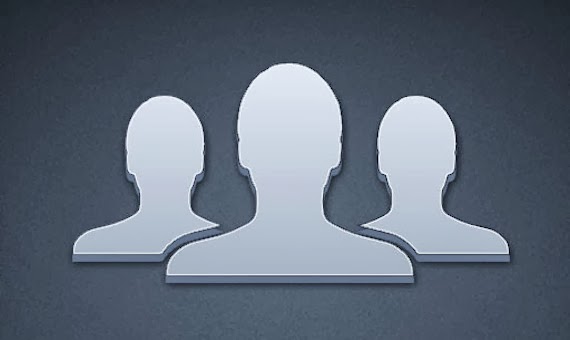El Bloatware es una de las pesadillas mas ingratas para todos los usuarios de Android, desde la primera vez que usamos nuestro teléfono móvil. ¿Que es el Bloatware?. Afortunadamente es un problema grave pero evitable, ya que se trata de cualquier aplicación preinstalada, para la cual no se ha dado ningún permiso para ser instalada en su dispositivo y que casi nunca utilizamos, ademas de que ocupan espacio en la sdcard.
Nos referimos como ya imaginan a esas aplicaciones de compañías fabricantes de dispositivos móviles (Samsung, LG, HTC, etc) y de los grandes operadores de telefonía como Movistar, Vodafone, Orange y similares.
El caso es que eliminar el Bloatware siempre es difícil y complicado, ya que para ello lo primero es, que debemos tener acceso administrador al dispositivo o sea, el móvil rooteado. La eliminación de los
Mostrando entradas con la etiqueta aplicaciones. Mostrar todas las entradas
Mostrando entradas con la etiqueta aplicaciones. Mostrar todas las entradas
lunes, mayo 11, 2015
sábado, mayo 09, 2015
Facebook se actualiza a la versión 33.0 con algunas novedades interesantes.
Facebook continua siendo la red social líder en usuarios en la red de redes. Sus millones de usuarios hacen que tenga que mejorar día a día para satisfacer los mas variados gustos y exigencias. Estas mejoras ahora cada vez mas se hacen con mayor rapidez en las versiones de las aplicaciones móviles en los diferentes sistemas operativos pero fundamentalmente en Android.
Hace pocas horas se lanzó una nueva versión de la aplicación de la red social Facebook en la Play Store con el numero 33.0.0.45.19.
Entre las muchas novedades que trae están las siguientes:
Hace pocas horas se lanzó una nueva versión de la aplicación de la red social Facebook en la Play Store con el numero 33.0.0.45.19.
Entre las muchas novedades que trae están las siguientes:
miércoles, diciembre 03, 2014
Contactos+ la mejor aplicación de Android para gestionar los contactos de la agenda del teléfono móvil.
Cuando salieron las primeras preview de Android 5.0 Lollipop, muchos nos dimos a la tarea de explorar y probar cuales eran las aplicaciones novedosas que vendrían a sustituir las que usábamos en KItKar 4.4.4. Han habido muchos cambios es justo decir que las mayoría de las aplicaciones integradas del universo Google, han sido llevadas a la nueva interfaz Material Design y ha sido mejorada su integración en la plataforma.
No obstante, hay algunas como Blogger que no han sido ni siquiera modernizadas y algunas como la Agenda de Contactos de Android que solo lo han hecho visualmente. A esta ultima me quiero referir, ya que mas allá de las mejoras visuales y adaptación a Material Design, la aplicación de la agenda sigue siendo básicamente la misma de Android KitKat. La agenda de Android 5.0 Lollipo solo posee 2 pestañas la de favoritos y todos los contactos que no nos dan muchas opciones y ademas de importar-exportar contactos y algún ajuste mínimo, no tiene nada mas que aportar.
No obstante, hay algunas como Blogger que no han sido ni siquiera modernizadas y algunas como la Agenda de Contactos de Android que solo lo han hecho visualmente. A esta ultima me quiero referir, ya que mas allá de las mejoras visuales y adaptación a Material Design, la aplicación de la agenda sigue siendo básicamente la misma de Android KitKat. La agenda de Android 5.0 Lollipo solo posee 2 pestañas la de favoritos y todos los contactos que no nos dan muchas opciones y ademas de importar-exportar contactos y algún ajuste mínimo, no tiene nada mas que aportar.
Con todo esto, me di a la tarea de buscar una App en la Play Store que mejore sustancialmente lo que nos ofrece la aplicación de serie en Lollipop y encontré una fantástica: Contactos+.Precisamente ayer martes 2 de Diciembre salió una actualización de la conocida app con la versión 3.28.5.
lunes, junio 30, 2014
Android L (5.0). Aplicaciones disponibles, wallpapers, fuentes, y sonidos que ya funcionan.
 Recientemente durante la conferencia I/O de Google se dio a conocer muchos detalles del nuevo sistema operativo Android L. Un desarrollador de XDA ha extraído de la preview para desarrolladores los apk de las aplicaciones de Android L y las cuales ya hay algunas se pueden instalar y funcionan perfectamente. Yo por supuesto he probado una a una las que he podido y muchísimas funcionan perfectamente y tienen cambios notables en la interfaz o en su funcionamiento.
Recientemente durante la conferencia I/O de Google se dio a conocer muchos detalles del nuevo sistema operativo Android L. Un desarrollador de XDA ha extraído de la preview para desarrolladores los apk de las aplicaciones de Android L y las cuales ya hay algunas se pueden instalar y funcionan perfectamente. Yo por supuesto he probado una a una las que he podido y muchísimas funcionan perfectamente y tienen cambios notables en la interfaz o en su funcionamiento.lunes, mayo 19, 2014
Liberar espacio y memoria en el móvil con Android usando Aplicaciones "Cliente".
Para empezar comenzare explicando para los usuarios que no saben lo que son las aplicaciones "cliente". Estas aplicaciones son una especie de sustitutos de las aplicaciones originales de un servicio. Las originales suelen ser grandes consumidores de recursos ya que el creador quiere que el usuario tenga acceso a todos los recursos y en realidad eso hace muy grande y pesada la aplicación original.
Debido a esto, algunos programadores deciden por su cuenta desarrollar una aplicación "cliente" que en principio es superligera y hace solo lo que el usuario necesita del servicio. Estas aplicaciones por supuesto ocupan menos sitio y consumen menos recursos en un dispositivo, que las aplicaciones originales de un sistema o servicio. Pongamos por ejemplo uno de los casos mas conocidos: la App de Facebook. La aplicación original de la red social pesa unos 20 Mb pero una vez instalada ocupa casi 50Mb. Esto es un problema para los usuarios que tienen móviles con limitados recursos y con 3 o 4 aplicaciones instaladas, ya el móvil prácticamente no tienen sitio para mas aplicaciones.
En este Post voy a enumerar una serie de aplicaciones clientes que podemos utilizar para sustituir la aplicación pesada original de un servicio. TODAS ESTAS APLICACIONES ESTAN DISPONIBLES EN LA PLAY STORE, O EN SU PAGINA WEB PROPIA, ASI COMO EL RESTO DE TIENDAS DE APLICACIONES PARA ANDROID.
1.- ATRIUM para FACEBOOK. Es la red social mas grande y conocida hay muchas aplicaciones clientes para sustituir la original: FRIENDCASTER, FLIPSTER, FACEBOOK LITE, STREAM, KLYPH entre otros muchos mas. Pueden utilizar cualquiera de ellas todas son diferentes y pueden probar a ver cual de ellas es la que mas se ajusta a sus necesidades. Yo personalmente uso ATRIUM porque me parece que es la mas conseguida para lo que yo necesito. Tiene un diseño Holo muy sencillo y a la vez elegante que no desmerece en nada al resto.
Esta aplicación es desarrollada de forma independiente por un usuario de XDA RadiantBits y la verdad es impresionante el trabajo que ha hecho. Pesa solo 3.81Mb y una vez instalada solo ocupa unos 17 Mb. haga la comparacion con la aplicacion oficial y ya se vera. Ademas con Atrium ganas en velocidad, rendimiento y una visualizacion muy sencilla.

2.- TweetCaster para TWITTER. Es un cliente fascinante para Twitter resume Belleza, velocidad, fiabilidad - TweetCaster tiene un aspecto magnífico con una interfaz intuitiva que hace que sea muy fácil de navegar y usar. Además, es la velocidad del rayo, y altamente fiable. Esta optimizado para teléfonos y tabletas, conjunto de características innovadoras TweetCaster ha sido muy elogiado por los usuarios y revisores.
Debido a esto, algunos programadores deciden por su cuenta desarrollar una aplicación "cliente" que en principio es superligera y hace solo lo que el usuario necesita del servicio. Estas aplicaciones por supuesto ocupan menos sitio y consumen menos recursos en un dispositivo, que las aplicaciones originales de un sistema o servicio. Pongamos por ejemplo uno de los casos mas conocidos: la App de Facebook. La aplicación original de la red social pesa unos 20 Mb pero una vez instalada ocupa casi 50Mb. Esto es un problema para los usuarios que tienen móviles con limitados recursos y con 3 o 4 aplicaciones instaladas, ya el móvil prácticamente no tienen sitio para mas aplicaciones.
En este Post voy a enumerar una serie de aplicaciones clientes que podemos utilizar para sustituir la aplicación pesada original de un servicio. TODAS ESTAS APLICACIONES ESTAN DISPONIBLES EN LA PLAY STORE, O EN SU PAGINA WEB PROPIA, ASI COMO EL RESTO DE TIENDAS DE APLICACIONES PARA ANDROID.
1.- ATRIUM para FACEBOOK. Es la red social mas grande y conocida hay muchas aplicaciones clientes para sustituir la original: FRIENDCASTER, FLIPSTER, FACEBOOK LITE, STREAM, KLYPH entre otros muchos mas. Pueden utilizar cualquiera de ellas todas son diferentes y pueden probar a ver cual de ellas es la que mas se ajusta a sus necesidades. Yo personalmente uso ATRIUM porque me parece que es la mas conseguida para lo que yo necesito. Tiene un diseño Holo muy sencillo y a la vez elegante que no desmerece en nada al resto.
Esta aplicación es desarrollada de forma independiente por un usuario de XDA RadiantBits y la verdad es impresionante el trabajo que ha hecho. Pesa solo 3.81Mb y una vez instalada solo ocupa unos 17 Mb. haga la comparacion con la aplicacion oficial y ya se vera. Ademas con Atrium ganas en velocidad, rendimiento y una visualizacion muy sencilla.

2.- TweetCaster para TWITTER. Es un cliente fascinante para Twitter resume Belleza, velocidad, fiabilidad - TweetCaster tiene un aspecto magnífico con una interfaz intuitiva que hace que sea muy fácil de navegar y usar. Además, es la velocidad del rayo, y altamente fiable. Esta optimizado para teléfonos y tabletas, conjunto de características innovadoras TweetCaster ha sido muy elogiado por los usuarios y revisores.
Características exclusivas como SmartLists - Sin duda, la manera más simple y mejor para utilizar listas de Twitter, fectos de fotos - Añadir filtros frescas, efectos y títulos a las fotos, a medida que los sube, Hablar Tweets - Tap micrófono en la pantalla Tweet Nuevo a hablar en lugar de escribir, Facebook - Al mismo tiempo publicar en Twitter y Facebook, Múltiples cuentas de Twitter - Administrar y publicar fácilmente a múltiples cuentas de Twitter, Tweets Código de Color - elegir un color personalizado para tus Tweets y menciones, Tweets largo - Utilice el servicio Twitlonger a tweet más de 140 caracteres y muchas muchas caracteristicas mas.
3.- WHATSAPP + PLUS. Es el cliente mas conocido para sustituir la archiconocida aplicación de mensajería: Whatsapp. Para instalar este cliente primero debemos guardar nuestras conversaciones del whatsapp original en la ruta ajustes/ajustes de chat/guardar conversaciones, así cuando instalemos el plus este reconoce que hay un resguardo y no perdemos nada. Posteriormente debemos desinstalar el whatsapp original, descargamos el whatsapp+ del enlace que les pongo y lo instalamos.
La justificación para instalar esta aplicación y no la original no es el peso, en este caso es el grado de personalización que se puede obtener con Whatsapp plus que incluye hasta pack de iconos propios así como una extensa gama de cambios que se incluyen con cada nueva versión.
4.- TUBEMATE. Este es un cliente de Youtube que tienen ademas de otras muchas opciones la posibilidad de descargar en muchos formatos, los vídeos que se alojan en el mas famoso servicio de alojamiento de vídeos de Internet. Soporta DailyMotion, Facebook, Youku, otros vídeos HTML5, interfaz de usuario Holo, Visor de progreso de la descarga muy intuitivo, entre otras muchas ventajas. Ademas,con Tubemate podrás descargar también música en formato mp3 ya que es capaz de extraer la música de los vídeos que se están visualizando.

5.- MAILDROID. Este cliente de correo electrónico multicuenta se supone es la alternativa a usar a la aplicación CORREO integrada en Android. Soporta la mayoría de los servidores de correo conocidos, Gmail, Outlook, Yahoo, etc y podemos en la misma aplicación gestionar todas nuestras cuentas de diferentes servidores en una sola.
Aunque en este caso ocupa mas sitio que la original de Android, la verdad es que la gestión del correo y las posibilidades de configuración hacen que valga la pena usarla.
Entre otras características tiene: Guardar / descargar archivos adjuntos de correo electrónico a la tarjeta SD con ES Explorer, Astro, o cualquier otro explorador de archivos, busca en tu correo electrónico en línea (sólo IMAP) o fuera de línea, tanto para IMAP y POP, ividir la pantalla para tablets, Integración Almacenamiento en la nube (dropbox, box.net, google drive) entre otras muchas mas.
Bueno espero que este resumen les haya servido, hay muchas aplicaciones cliente, pero seria interminable el Post, el objetivo es que sepáis que hay muchas aplicaciones que suplen en mayor o menor medida las aplicaciones originales y en la mayoría de los casos resultan muy útiles. Suerte.
5.- MAILDROID. Este cliente de correo electrónico multicuenta se supone es la alternativa a usar a la aplicación CORREO integrada en Android. Soporta la mayoría de los servidores de correo conocidos, Gmail, Outlook, Yahoo, etc y podemos en la misma aplicación gestionar todas nuestras cuentas de diferentes servidores en una sola.
Aunque en este caso ocupa mas sitio que la original de Android, la verdad es que la gestión del correo y las posibilidades de configuración hacen que valga la pena usarla.
Entre otras características tiene: Guardar / descargar archivos adjuntos de correo electrónico a la tarjeta SD con ES Explorer, Astro, o cualquier otro explorador de archivos, busca en tu correo electrónico en línea (sólo IMAP) o fuera de línea, tanto para IMAP y POP, ividir la pantalla para tablets, Integración Almacenamiento en la nube (dropbox, box.net, google drive) entre otras muchas mas.
martes, abril 29, 2014
Que hacer si al usar HDR, se cierra la cámara en Android KitKat 4.4.2 con SlimKat.
Si eres de los afortunados que recientemente han conseguido actualizar el móvil a la versión Android KitKat 4.4.2, veras que una de las mejoras considerables, es la versión de una nueva cámara que trae incluidos herramientas muy interesantes integradas como el Photosphere y el HDR.
El Photosphere casi todos lo conocemos ya que lleva algún tiempo y básicamente es que podemos conseguir realizar magnificas imágenes en 360 grados de cualquier sitio en cualquier lugar.
Pero en esta ocasión nos interesa el HDR. El termino significa "imágenes de alto rango dinámico" y se emplean en la industria de la fotografía profesional desde hace tiempo, pero recientemente ha empezado a usarse en las cámaras de los móviles de alta gama de Android. Según la definición por Wikipedia:
"...son un conjunto de técnicas que permiten un mejor rango dinámico de luminancias entre las zonas más claras y las más oscuras de una imagen del que las técnicas de imagen digital estándar o métodos fotográficos pueden ofrecer. La fotografía de alto rango dinámico permite obtener imágenes más acorde a las visualizadas por el ojo humano, que cuando observa el mundo que nos rodea es capaz de distinguir detalles en zonas con una diferencia de iluminación muy superior a la soportada por otros formatos como la película o los formatos de imágenes comprimidas....."
Para los que no hayan entendido casi nada, les diré que lo que hace la tecnología HDR es que la cámara en realidad captura varias imágenes (unas 3) al mismo tiempo unas menos claras y otras con mucha luz y estas imágenes se superponen con lo que se consigue que las zonas mas claras se oscurecen y viceversa, obteniéndose un efecto óptico y visual agradable y una foto increíble.
El caso es que esta maravillosa tecnología le ha salido un Bug. (error). Recientemente algunas personas han detectado que al poner la cámara en modo HDR esta se cierra. En algunos casos se reinicia el teléfono. Esto en modo alguno es negativo, es algo muy normal y sobre todo teniendo en cuenta que el software no es perfecto y el uso continuado y la experiencias de uso son las que ponen estos errores en perspectiva. Es lo que tienen en común lo nuevo y la tecnología.
Debo decirles a quienes les haya pasado que cualquiera que sea la ROM de Android que usen, cada fabricante se ocupara de lanzar un parche para su software. Como uso SlimKat en mi Nexus 4, les diré el procedimiento a usar para flashear el parche de los chicos de SlimROMs y arreglar este problema.
Para solucionarlo, Los que tengan alguna versión de SlimKat 4.4.2 solo deben descargarse un archivo del siguiente enlace oficial:
slim-google-camera-compatibility-fix
 Se lo deben descargar a la memoria SDcard del móvil y una vez ahí debe reiniciar el teléfono y entrar al Recovery. SlimKat en Android 4.4.2, usa de serie el Recovery de Teamwin TWRP. Para flashear el archivo descargado, clicamos en el botón Install y seleccionamos en la SDcard el paquete que nos habíamos descargado y confirmamos el flash con el botón deslizante "Swipe to confirm Flash". esperamos unos segundos a que termine y reiniciamos el móvil.
Se lo deben descargar a la memoria SDcard del móvil y una vez ahí debe reiniciar el teléfono y entrar al Recovery. SlimKat en Android 4.4.2, usa de serie el Recovery de Teamwin TWRP. Para flashear el archivo descargado, clicamos en el botón Install y seleccionamos en la SDcard el paquete que nos habíamos descargado y confirmamos el flash con el botón deslizante "Swipe to confirm Flash". esperamos unos segundos a que termine y reiniciamos el móvil.
Con este paso deberá quedar solucionado ahora entren a la cámara seleccionen el modo HDR y comprueben que ya no se reproduce el error. Suerte.
El Photosphere casi todos lo conocemos ya que lleva algún tiempo y básicamente es que podemos conseguir realizar magnificas imágenes en 360 grados de cualquier sitio en cualquier lugar.
Pero en esta ocasión nos interesa el HDR. El termino significa "imágenes de alto rango dinámico" y se emplean en la industria de la fotografía profesional desde hace tiempo, pero recientemente ha empezado a usarse en las cámaras de los móviles de alta gama de Android. Según la definición por Wikipedia:
"...son un conjunto de técnicas que permiten un mejor rango dinámico de luminancias entre las zonas más claras y las más oscuras de una imagen del que las técnicas de imagen digital estándar o métodos fotográficos pueden ofrecer. La fotografía de alto rango dinámico permite obtener imágenes más acorde a las visualizadas por el ojo humano, que cuando observa el mundo que nos rodea es capaz de distinguir detalles en zonas con una diferencia de iluminación muy superior a la soportada por otros formatos como la película o los formatos de imágenes comprimidas....."
Para los que no hayan entendido casi nada, les diré que lo que hace la tecnología HDR es que la cámara en realidad captura varias imágenes (unas 3) al mismo tiempo unas menos claras y otras con mucha luz y estas imágenes se superponen con lo que se consigue que las zonas mas claras se oscurecen y viceversa, obteniéndose un efecto óptico y visual agradable y una foto increíble.
El caso es que esta maravillosa tecnología le ha salido un Bug. (error). Recientemente algunas personas han detectado que al poner la cámara en modo HDR esta se cierra. En algunos casos se reinicia el teléfono. Esto en modo alguno es negativo, es algo muy normal y sobre todo teniendo en cuenta que el software no es perfecto y el uso continuado y la experiencias de uso son las que ponen estos errores en perspectiva. Es lo que tienen en común lo nuevo y la tecnología.
Debo decirles a quienes les haya pasado que cualquiera que sea la ROM de Android que usen, cada fabricante se ocupara de lanzar un parche para su software. Como uso SlimKat en mi Nexus 4, les diré el procedimiento a usar para flashear el parche de los chicos de SlimROMs y arreglar este problema.
Para solucionarlo, Los que tengan alguna versión de SlimKat 4.4.2 solo deben descargarse un archivo del siguiente enlace oficial:
slim-google-camera-compatibility-fix
 Se lo deben descargar a la memoria SDcard del móvil y una vez ahí debe reiniciar el teléfono y entrar al Recovery. SlimKat en Android 4.4.2, usa de serie el Recovery de Teamwin TWRP. Para flashear el archivo descargado, clicamos en el botón Install y seleccionamos en la SDcard el paquete que nos habíamos descargado y confirmamos el flash con el botón deslizante "Swipe to confirm Flash". esperamos unos segundos a que termine y reiniciamos el móvil.
Se lo deben descargar a la memoria SDcard del móvil y una vez ahí debe reiniciar el teléfono y entrar al Recovery. SlimKat en Android 4.4.2, usa de serie el Recovery de Teamwin TWRP. Para flashear el archivo descargado, clicamos en el botón Install y seleccionamos en la SDcard el paquete que nos habíamos descargado y confirmamos el flash con el botón deslizante "Swipe to confirm Flash". esperamos unos segundos a que termine y reiniciamos el móvil.Con este paso deberá quedar solucionado ahora entren a la cámara seleccionen el modo HDR y comprueben que ya no se reproduce el error. Suerte.
lunes, marzo 17, 2014
Como usar Photosphere y sacar fotos increíbles en 360 grados.
Photosphere es una herramienta creada por Google para hacer fotografías esféricas en 360 grados. Esto permite que si tu quieres subas las fotos tomadas en Google Maps y compartas con la comunidad de usuarios y así mezclarte con un proyecto fabuloso.
Google nos da varios consejos básicos a la hora de tomar fotografías esféricas con nuestro móvil o tableta entre los siguientes:
 Lo seleccionamos y nos aparece la pantalla de inicio de Photosphere desde donde partiremos tomando varias instantáneas para crear la foto final. Es importante recalcar que para hacer una foto en 360 grados hay que conseguir varias fotografías, considero un mínimo necesario que se establece en las fotos necesarias para hacer una rotación completa: es decir 360 grados.
Lo seleccionamos y nos aparece la pantalla de inicio de Photosphere desde donde partiremos tomando varias instantáneas para crear la foto final. Es importante recalcar que para hacer una foto en 360 grados hay que conseguir varias fotografías, considero un mínimo necesario que se establece en las fotos necesarias para hacer una rotación completa: es decir 360 grados.
Google nos da varios consejos básicos a la hora de tomar fotografías esféricas con nuestro móvil o tableta entre los siguientes:
- es importante mantener el dispositivo lo más pegado a nuestro cuerpo que podamos, así reducimos el espacio hueco que generaremos al girar sobre nosotros mismos.
- Se debe sostener el equipo en modo retrato, es decir, posición vertical, para luego ir completando hacia los lados. Así se potencia el efecto esfera.
- Girar sobre si mismo manteniendo lomas quieto el teléfono o tablet mientras toma cada una de las instantáneas.
Es importante reclamcar que la herramienta photosphere viene de serie en todos los equipos de la Gama Nexus de Google aunque hay muchos dev de la comunidad que lo han llevado a instalar en sus Roms personalizadas como SlimROMs que en las versiones de SlimKat para la familia Nexus, tiene un paquete zip de Photosphere el cual se puede instalar a continuación de la Roms y las Gapps o simplemente añadirlo posteriormente desde el Recovery.
Si tienes Photosphere instalado, al abrir la cámara de fotos en el menú debe aparecerte el icono adicional para ejecutar la herramienta el primero de la lista arriba:
 Lo seleccionamos y nos aparece la pantalla de inicio de Photosphere desde donde partiremos tomando varias instantáneas para crear la foto final. Es importante recalcar que para hacer una foto en 360 grados hay que conseguir varias fotografías, considero un mínimo necesario que se establece en las fotos necesarias para hacer una rotación completa: es decir 360 grados.
Lo seleccionamos y nos aparece la pantalla de inicio de Photosphere desde donde partiremos tomando varias instantáneas para crear la foto final. Es importante recalcar que para hacer una foto en 360 grados hay que conseguir varias fotografías, considero un mínimo necesario que se establece en las fotos necesarias para hacer una rotación completa: es decir 360 grados.
Lo primero es centrar el punto inicial y nos deslizamos hacia la izquierda o a la derecha podemos rotar según nos convenga, pero suavemente cada vez que se centre el punto sobre la esfera del centro, se tomara una instantánea automáticamente (oiremos un clic) y volvemos a girar suavemente en esa misma dirección.
Cuando hayamos rotado los 360 grados y vemos en la pantalla que se completo la circunferencia, la podemos guardar así o continuar hacia arriba o hacia abajo según nos convenga.
Como vemos en la primera foto la circunferencia se ha logrado pero ahora vamos a ampliar la toma para que se vea mas completa yendo primero hacia arriba y después hacia abajo.
Para ir hacia arriba, inclinamos el móvil hacia nosotros por la parte superior y vemos que aparece un punto de centro o dos. Hacemos el primer punto y en ese mismo angulo de inclinación repetimos la operación anterior: es decir, comenzamos ha girar haciendo fotos punto a punto hasta que completemos otro circulo de 360 grados.
Como pretendo hacer una foto muy completa ahora enderezo el móvil y lo inclino hacia el lado contrario es decir: apuntando hacia abajo. Comienzo por lograr el primer punto y continuo girando sobre si mismo acertando los puntos que me pide la aplicación hasta completar otro circulo completo y Voila. Tenemos una foto genial de un sitio en 360 grados a la redonda.
Para concluir debemos hacer clic con el dedo en el icono circular con un cuadrado dentro para guardar la foto y terminar o comenzar una nueva foto según nuestro deseo. En la siguiente foto muestro la foto circular terminada y como se vería una vez acabada en nuestro móvil.
Ahora si pulsamos el icono de Photosphere debajo en la imagen anterior, esta foto se movería tal cual un vídeo y giraría, mostrándonos una hermosa foto panorámica en 360 grados del lugar donde se ha tomado. Espero que le saquen partido. Ah y muy importante: si la foto ha sido tomada en lugares abiertos y hermosos de nuestra ciudad o lugar de residencia, no olviden compartirla en Google Maps para el disfrute de todos, Suerte.
domingo, marzo 16, 2014
Instalar Whatsapp Plus el famoso cliente de mensajería con muchas mas opciones que la App original.
El WhatsApp se ha convertido de la noche a la mañana en una de las aplicaciones que mas usamos en el móvil. bien sea, por la comodidad de poder mantenernos en contacto con nuestros amigos al estilo de las salas de chat de los 90, o por lo económico ya que al tener Bono de Internet no pagamos nada por su uso, el caso es que se ha convertido en un Estandar de la comunicación interpersonal.
Ahora bien aunque la aplicación original de Whatsapp es bastante buena para lo que nos ofrece, para algunos se nos queda corta en cuanto a personalizaciones y otras cuestiones de la que echamos de menos. Existe un cliente de Whatsapp no oficial pero muy bueno diría que extraordinario llamado Whatsapp+ (plus) diseñado por el conocido DevSenior de XDA Rafalense. La App de Rafalense es genial, se actualiza constantemente con nuevas funciones y correcciones lo cual redunda en una mejor utilización de la aplicación de mensajería.
La ultima versión de Rafalense esta basada en la ultima versión original: 2.11.186 y es la versión 5.20D. Tiene múltiples servicios que no posee la versión de origen y veremos a continuación.
Para realizar la instalación de Whatsapp Plus debemos desinstalar la versión Original primero. Para ello, sincronizaremos la cuenta de whatsapp y no perder los mensajes, foto y videos que nos han enviado tiempo antes.
CARACTERÍSTICAS FUNDAMENTALES DE WHATSAPP +.
INSTALACIÓN DE WHATSAPP PLUS.
1 PASO.- Sincronización de archivos. Vamos a la ruta "Ajustes/ Cuentas/ whatsapp" y clicamos sobre ella y sincronizamos la cuenta. Ok, ahora vamos a sincronizar los chats de whatsapp que tenemos en el móvil para no perderlos. Abramos la aplicación de Whatsapp y en "ajustes/ ajustes de chat" lo seleccionamos. Veremos un menú: "Guardar conversaciones" y veremos que nos dice la ultima vez que se hizo una copia de seguridad. Pues lo seleccionamos y en pocos segundos nos dirá que ya esta hecha la copia.
2 PASO.- Desinstala la versión original de Whatsapp en ajustes/ aplicaciones/ Whatsapp y clicamos en "borrar cache" y "borrar datos". Aceptamos la eliminación de datos y seguidamente en "Desinstalar".

3 PASO.- Vamos a descargarnos la aplicación de su pagina web propia pero antes, debemos habilitar la opción de instalar aplicaciones desde fuera de la Play Store en Ajustes/seguridad/ orígenes desconocidos y la marcamos. En el siguiente enlace nos descargamos la Aplicación y la instalamos.
DESCARGA: WHATSAPP PLUS V5.20D
4 PASO.- Abrimos la aplicación y en la pantalla de bienvenida clicamos en continuar.
Al igual que en Whatsapp, hacemos los mismos pasos, escribimos el numero de teléfono del móvil asociado y clic en Ok. Al reconocer el numero nos debe encontrar la copia de seguridad que hicimos con nuestros mensajes antiguos y si los queremos clic en "Restaurar". Esperamos a que termine de restaurar los mensajes y después clic en la opción de "continuar".
A continuación debemos rellenar la opción del perfil nuestro de Whatsapp, aunque probablemente ya lo haya encontrado en la copia de seguridad. Abajo estará marcada la casilla "Instalar acceso directo a Whatsap en la pantalla de inicio". Clicamos en "siguiente" en la barra superior. Ahora nos muestra la pantalla de Bienvenida y nos dirá cuanto tiempo tenemos de servicio todavía. Clicamos en continuar.
A punto de entra a usar la aplicación, nos muestra la lista de cambios de esta ultima versión. Ahí podemos ver que cosas nuevas incluye esta versión. Seleccionamos "Ok" y se nos abre nuestro Whatsapp con nuestros amigos ya incluidos. Lo veremos algo distinto obviamente, pues esta versión tienen múltiples configuraciones de fondos y temas a escoger.
5 PASO.- Configurando Whatsapp Plus. En la versión original no hay casi configuraciones, pero aquí podemos escoger como visualizar nuestra aplicación. En la barra superior a la izquierda si tocamos con el dedo veremos que se abren los ajustes típicos de la versión original.
En esa barra a la derecha, vemos un icono de buscar, seguido de nuestra lista de contactos y el botón de 3 puntos. Clic en este, y veremos un menú desplegable con varias opciones.

 Seguidamente van las opciones de Temas para el Mod. Aquí si queremos dentro de una gama bastante grande podemos elegir un tema para cambiar la imagen de nuestro whatsapp.
Seguidamente van las opciones de Temas para el Mod. Aquí si queremos dentro de una gama bastante grande podemos elegir un tema para cambiar la imagen de nuestro whatsapp.
Ahora bien aunque la aplicación original de Whatsapp es bastante buena para lo que nos ofrece, para algunos se nos queda corta en cuanto a personalizaciones y otras cuestiones de la que echamos de menos. Existe un cliente de Whatsapp no oficial pero muy bueno diría que extraordinario llamado Whatsapp+ (plus) diseñado por el conocido DevSenior de XDA Rafalense. La App de Rafalense es genial, se actualiza constantemente con nuevas funciones y correcciones lo cual redunda en una mejor utilización de la aplicación de mensajería.
La ultima versión de Rafalense esta basada en la ultima versión original: 2.11.186 y es la versión 5.20D. Tiene múltiples servicios que no posee la versión de origen y veremos a continuación.
Para realizar la instalación de Whatsapp Plus debemos desinstalar la versión Original primero. Para ello, sincronizaremos la cuenta de whatsapp y no perder los mensajes, foto y videos que nos han enviado tiempo antes.
CARACTERÍSTICAS FUNDAMENTALES DE WHATSAPP +.
- Es muy personalizable con multitud de temas, colores,fondos, packs de emoticonos, etc.
- Puedes aumentar la calidad de las imágenes compartidas.
- Se puede aumentar el limite de subida de música y vídeos.
- Puedes instalar temas de otros usuarios sino te gusta el que vienen por defecto en Whatsapp.
- Tiene incluida la opción de ocultar el estado en linea.
INSTALACIÓN DE WHATSAPP PLUS.
1 PASO.- Sincronización de archivos. Vamos a la ruta "Ajustes/ Cuentas/ whatsapp" y clicamos sobre ella y sincronizamos la cuenta. Ok, ahora vamos a sincronizar los chats de whatsapp que tenemos en el móvil para no perderlos. Abramos la aplicación de Whatsapp y en "ajustes/ ajustes de chat" lo seleccionamos. Veremos un menú: "Guardar conversaciones" y veremos que nos dice la ultima vez que se hizo una copia de seguridad. Pues lo seleccionamos y en pocos segundos nos dirá que ya esta hecha la copia.
2 PASO.- Desinstala la versión original de Whatsapp en ajustes/ aplicaciones/ Whatsapp y clicamos en "borrar cache" y "borrar datos". Aceptamos la eliminación de datos y seguidamente en "Desinstalar".

3 PASO.- Vamos a descargarnos la aplicación de su pagina web propia pero antes, debemos habilitar la opción de instalar aplicaciones desde fuera de la Play Store en Ajustes/seguridad/ orígenes desconocidos y la marcamos. En el siguiente enlace nos descargamos la Aplicación y la instalamos.
DESCARGA: WHATSAPP PLUS V5.20D
4 PASO.- Abrimos la aplicación y en la pantalla de bienvenida clicamos en continuar.
Al igual que en Whatsapp, hacemos los mismos pasos, escribimos el numero de teléfono del móvil asociado y clic en Ok. Al reconocer el numero nos debe encontrar la copia de seguridad que hicimos con nuestros mensajes antiguos y si los queremos clic en "Restaurar". Esperamos a que termine de restaurar los mensajes y después clic en la opción de "continuar".
A continuación debemos rellenar la opción del perfil nuestro de Whatsapp, aunque probablemente ya lo haya encontrado en la copia de seguridad. Abajo estará marcada la casilla "Instalar acceso directo a Whatsap en la pantalla de inicio". Clicamos en "siguiente" en la barra superior. Ahora nos muestra la pantalla de Bienvenida y nos dirá cuanto tiempo tenemos de servicio todavía. Clicamos en continuar.
A punto de entra a usar la aplicación, nos muestra la lista de cambios de esta ultima versión. Ahí podemos ver que cosas nuevas incluye esta versión. Seleccionamos "Ok" y se nos abre nuestro Whatsapp con nuestros amigos ya incluidos. Lo veremos algo distinto obviamente, pues esta versión tienen múltiples configuraciones de fondos y temas a escoger.
5 PASO.- Configurando Whatsapp Plus. En la versión original no hay casi configuraciones, pero aquí podemos escoger como visualizar nuestra aplicación. En la barra superior a la izquierda si tocamos con el dedo veremos que se abren los ajustes típicos de la versión original.
En esa barra a la derecha, vemos un icono de buscar, seguido de nuestra lista de contactos y el botón de 3 puntos. Clic en este, y veremos un menú desplegable con varias opciones.

- Oculta el estado en Linea.
- PLUS
- Oculta notificaciones.
- Nuevo grupo.
- Nueva lista de difusion
- Contactos
- Ajustes
- Estado.
El mas importante y mas usado de estos ITEM es PLUS. En el están todos los Ajustes y configuraciones de Whatsapp Plus. Si abrimos veremos todas las configuraciones posibles. En la primera pantalla veremos las preguntas frecuentes, acceso a Donación pos si quieres donar dinero al programador Rafalense y las Actualizaciones. Estas ultimas funcionan automáticamente así que no preocuparse que cuando haya alguna, la aplicación nos dirá que debemos actualizar.
 Seguidamente van las opciones de Temas para el Mod. Aquí si queremos dentro de una gama bastante grande podemos elegir un tema para cambiar la imagen de nuestro whatsapp.
Seguidamente van las opciones de Temas para el Mod. Aquí si queremos dentro de una gama bastante grande podemos elegir un tema para cambiar la imagen de nuestro whatsapp.
A continuación en el apartado "Personalización" podemos modificar todo tipo de ajustes. En la opción "limpiar Whatsapp" podemos eliminar archivos sobrantes que no necesitamos como Logs, databases, cache, etc.
Por ultimo, están los enlaces a las comunidades y foros donde se dan soluciones a bugs y trucos para conseguir darle un uso mas especial a nuestra aplicación.
Hay incluidos en la lista habitual de emoticonos un pack especial mucho mas bonito, que no los dejara indiferentes y verán que son mucho mejores y mas chulos que los originales. Estan incluidos en la 3 y 5 filas de emoticonos habituales.
Espero les guste y puedan disfrutar mucho mas de la mensajería instantánea.
miércoles, marzo 05, 2014
Instalar Telegram en Ubuntu con interfaz Web Webogram
Hay muchas maneras de instalar la conocida aplicación de mensajería Telegram en Ubuntu, hoy explicare como se hace la instalación vía Web según el navegador disponible. Si en nuestro PC usamos el navegador Chrome el procedimiento para instalar Telegram es el siguiente.
Vamos a la pagina oficial del proyecto y hacemos clic en el enlace de la aplicación "Webogram Chrome app" y nos abrirá la interfaz de herramientas de extensiones como se muestra en la foto siguiente:
Ahora vamos a instalar la extensión de Chrome clicando en el botón azul de arriba "gratis" y nos preguntara si queremos instalar la aplicación y clicamos en añadir.
Se nos descargara el archivo de la extensión al PC y se nos instalara en el navegador como podemos apreciar en la ventana a continuación:
Ahora solo debemos clic en el botón "iniciar aplicación" y se nos abre Telegram. A partir de aquí nos pedirá datos típicos que nos pidió en su día al registrarnos en la aplicación. Clicamos en "Start Messaging" y nos pide el numero de móvil donde usamos Telegram. Así seguimos hasta completar el registro y veremos que tendremos una ventana similar a la del móvil y ya podemos chatear con nuestros contactos desde el PC.
Si queremo comprobar donde se nos ha instalado Telegram vamos al botón Configuración y seleccionamos herramientas/extensiones y veremos la extensión de Telegram instalada.
Ahora si nuestro PC usa de navegador Chromium, Firefox u otro cualquiera de los navegadores disponibles en el mercado, la instalación es muy fácil. En la pagina oficial de Telegram vamos a clicar en el enlace Webogram (beta) (Windows \ Mac \ Linux) y se nos abrirá una interfaz básica de Telegram que clicamos en "Start Messaging" y nos muestra una ventana a partir de la cual nos comenzara a pedir los datos necesarios como teléfono, código de 4 dígitos enviado por Telegram al móvil etc.
Es todo, podemos hacerle un acceso directo al programa y colocarlo en el escritorio o simplemente añadirlo a la barra Unity haciendo clic derecho sobre el icono del navegador y seleccionar mantener en el lanzador. Suerte
Vamos a la pagina oficial del proyecto y hacemos clic en el enlace de la aplicación "Webogram Chrome app" y nos abrirá la interfaz de herramientas de extensiones como se muestra en la foto siguiente:
Ahora vamos a instalar la extensión de Chrome clicando en el botón azul de arriba "gratis" y nos preguntara si queremos instalar la aplicación y clicamos en añadir.
Se nos descargara el archivo de la extensión al PC y se nos instalara en el navegador como podemos apreciar en la ventana a continuación:
Ahora solo debemos clic en el botón "iniciar aplicación" y se nos abre Telegram. A partir de aquí nos pedirá datos típicos que nos pidió en su día al registrarnos en la aplicación. Clicamos en "Start Messaging" y nos pide el numero de móvil donde usamos Telegram. Así seguimos hasta completar el registro y veremos que tendremos una ventana similar a la del móvil y ya podemos chatear con nuestros contactos desde el PC.
Si queremo comprobar donde se nos ha instalado Telegram vamos al botón Configuración y seleccionamos herramientas/extensiones y veremos la extensión de Telegram instalada.
Ahora si nuestro PC usa de navegador Chromium, Firefox u otro cualquiera de los navegadores disponibles en el mercado, la instalación es muy fácil. En la pagina oficial de Telegram vamos a clicar en el enlace Webogram (beta) (Windows \ Mac \ Linux) y se nos abrirá una interfaz básica de Telegram que clicamos en "Start Messaging" y nos muestra una ventana a partir de la cual nos comenzara a pedir los datos necesarios como teléfono, código de 4 dígitos enviado por Telegram al móvil etc.
Es todo, podemos hacerle un acceso directo al programa y colocarlo en el escritorio o simplemente añadirlo a la barra Unity haciendo clic derecho sobre el icono del navegador y seleccionar mantener en el lanzador. Suerte
martes, febrero 25, 2014
XMS: una alternativa genial a Telegram y Whatsapp
Para aquellos que recuerdan con nostalgia la aplicación eBuddy, decirles que el equipo de desarrollo tiene una aplicación de mensajería llamada XMS que funciona similar a Whatsapp. XMS tienen muchas ventajas entre las cuales que es multiplataforma y esta aplicación ya se encuentra disponible para usuarios de iPhone, iPod Touch, Android, Symbian, Windows Phone y Blackberry. Otra de sus características mas notables es que tienen interfaz Web es decir, se puede usar desde un PC con un navegador.
XMS. Mensajes ilimitados. Distinto. Gratis.
• Mensajería gratuita en tiempo real para smartphones
• Envía tus mensajes como quieras – con texto, fotos, vídeos, emoticonos y mucho más.
ES GRATIS
¡Envía todos los mensajes que quieras! XMS utiliza tu conexión a Internet. Esto significa que puedes intercambiar mensajes con tus contactos de XMS sin restricciones.
ES FLEXIBLE
Envía tus mensajes como quieras. Desde saludos rápidos a conversaciones informales… utilizando textos, fotos, emoticones y más. Tú decides. Y, como está siempre activo, siempre lo tienes listo.
ES FIABLE
Una aplicación de mensajería en la que puedes confiar. XMS te informa de cuándo se envían y se leen los mensajes. Y disfrutarás de un funcionamiento fiable desarrollado por los expertos en mensajería de eBuddy.
¡Y ADEMÁS!
Agrega e invita a amigos en un instante; comparte fotos con un solo toque; disfruta un diseño atractivo y fácil de usar; exprésate con más de 100 emoticonos... y mucho más. Descárgate XMS para disfrutar de todas sus posibilidades.
Nosotros explicaremos como se hace en Android, pero es valido igualmente para el resto de sistemas. Primero que nada vamos a la play Store o nuestra tienda Apps habitual y buscamos en las aplicaciones una llamada: eBuddy XMS y la instalamos en el móvil.
Una vez instalada el procedimiento es el mismo que en Whatsapp escribimos el nombre que vamos a usar, el numero de móvil continuación y continuar. Es muy recomendable de hecho casi obligatorio conectar XMS con Facebook ya que si se olvidan la contraseña, cambian de móvil o simplemente desinstalan la aplicación XMS hace la recuperación mediante Facebook.
Esto es algo polémico y que no gusta mucho, pero es necesario porque de lo contrario en caso de perdida no podrán recuperar la cuenta.
A partir de aquí el funcionamiento es similar al de Whatsapp y el resto de los programas de mensajería habituales como Telegram, Yuilop, Blackberry messenger, Viber y muchas otras.
Ahora, esta tiene la posibilidad de gestionar desde la Web algo así como Webogram de Telegram. Para ello, en el Ordenador vamos a la Web XMS en este enlace: Web XMS
Aquí pueden loguearse usando el numero del móvil o la cuenta de Facebook. Insisto, asocien la cuenta de XMS con Facebook o lo tendrán horrible para recuperar la cuenta si la pierden. cuando cliquen en continuar recibirán un sms al móvil con el código que envia XMS para poner en la siguiente pantalla:
Y esto es todo, a disfrutar de XMS .La verdad es que desde que lo hemos probado no tienen cuelgues como Whatsapp pero todo es una cuestión de gustos. Suerte.
XMS. Mensajes ilimitados. Distinto. Gratis.
• Mensajería gratuita en tiempo real para smartphones
• Envía tus mensajes como quieras – con texto, fotos, vídeos, emoticonos y mucho más.
ES GRATIS
¡Envía todos los mensajes que quieras! XMS utiliza tu conexión a Internet. Esto significa que puedes intercambiar mensajes con tus contactos de XMS sin restricciones.
ES FLEXIBLE
Envía tus mensajes como quieras. Desde saludos rápidos a conversaciones informales… utilizando textos, fotos, emoticones y más. Tú decides. Y, como está siempre activo, siempre lo tienes listo.
ES FIABLE
Una aplicación de mensajería en la que puedes confiar. XMS te informa de cuándo se envían y se leen los mensajes. Y disfrutarás de un funcionamiento fiable desarrollado por los expertos en mensajería de eBuddy.
¡Y ADEMÁS!
Agrega e invita a amigos en un instante; comparte fotos con un solo toque; disfruta un diseño atractivo y fácil de usar; exprésate con más de 100 emoticonos... y mucho más. Descárgate XMS para disfrutar de todas sus posibilidades.
Nosotros explicaremos como se hace en Android, pero es valido igualmente para el resto de sistemas. Primero que nada vamos a la play Store o nuestra tienda Apps habitual y buscamos en las aplicaciones una llamada: eBuddy XMS y la instalamos en el móvil.
Una vez instalada el procedimiento es el mismo que en Whatsapp escribimos el nombre que vamos a usar, el numero de móvil continuación y continuar. Es muy recomendable de hecho casi obligatorio conectar XMS con Facebook ya que si se olvidan la contraseña, cambian de móvil o simplemente desinstalan la aplicación XMS hace la recuperación mediante Facebook.
Esto es algo polémico y que no gusta mucho, pero es necesario porque de lo contrario en caso de perdida no podrán recuperar la cuenta.
A partir de aquí el funcionamiento es similar al de Whatsapp y el resto de los programas de mensajería habituales como Telegram, Yuilop, Blackberry messenger, Viber y muchas otras.
Ahora, esta tiene la posibilidad de gestionar desde la Web algo así como Webogram de Telegram. Para ello, en el Ordenador vamos a la Web XMS en este enlace: Web XMS
Aquí pueden loguearse usando el numero del móvil o la cuenta de Facebook. Insisto, asocien la cuenta de XMS con Facebook o lo tendrán horrible para recuperar la cuenta si la pierden. cuando cliquen en continuar recibirán un sms al móvil con el código que envia XMS para poner en la siguiente pantalla:
Y esto es todo, a disfrutar de XMS .La verdad es que desde que lo hemos probado no tienen cuelgues como Whatsapp pero todo es una cuestión de gustos. Suerte.
domingo, febrero 09, 2014
My Contacts Backup: Migrar la agenda de contactos de un Iphone a Android fácilmente.
Hace algún tiempo hice este post para ayudar a las personas que poseen un Iphone y por diferentes razones vayan a pasarse a Android, el poder exportar la agenda de contactos del teléfono y recuperar sus datos.
Aunque no estén usando el Iphone y ya no tenga la SIM puesta no importa, conectados por Wifi a Internet desde el Iphone, vayan a la App Store y allí deben buscar la versión gratuita de un programa llamado My Contacts Backup e instalarla. Una vez instalada, vamos al menú y clicamos en el icono de la aplicación, se nos abrirá la siguiente pantalla:
como vemos, la aplicación reconoce nuestra agenda y vemos que tienen XXX contactos. En este caso, 246. Hacemos clic en la pestaña backup y después de cargar la agenda, en unos segundos veremos esto:
Como podemos observar, se han cargado todos los contactos de la agenda y la pestaña backup ha cambiado por Email. esto es para enviar el backup creado de nuestra agenda a un servidor de correo al cual lo envía en formato de Vcard(.vcf). este es un archivo común y fácil de reconocer por cualquier sistema Android y otros en general.
una vez hayamos clicado en la pestaña Email, nos aparece esta pantalla:
Si en este ultimo paso nos diera algún error, es porque no tenemos configurada ninguna cuenta de correo electrónico en el móvil y habría que configurarla primero. Una vez aquí, como vemos ya el archivo de contactos esta adjunto debajo como "Mycontacts......2012.vcf" solo habría que poner la cuenta de correo destino ya sea de Yahoo, Hotmail, Gmail, etc.
Para finalizar solo queda abrir en nuestro teléfono Android el correo adonde hayamos enviado el archivo y le damos a descargar el archivo, cuando se haya hecho, Android reconoce que es un archivo vcf y nos pide que si queremos importarlo y lo hará directamente a nuestro móvil en unos segundos.
Si accedemos a los contactos, veremos que están todos y por seguridad por si se perdiera el móvil etc, la cuenta de Gmail con la que configuraron Android, les servirá de recuperación es decir los contactos una vez en el móvil, se sincronizan con esta cuenta y ya nunca mas se perderán, ventajas de Android.
suerte.
La mayoría de usuarios que tiene un Iphone y se quiere pasar a un móvil con Android, ve lo complicado que resulta por los medios establecidos por Apple a través de Itunes o Icloud dado que necesitan un PC y se ha visto en la posición de tener que escoger entre cambiar de móvil y perder sus contactos. Puesto a ello, la opción mas fácil que he encontrado es utilizar una aplicacion llamada My Contacts Backup y es la que expondré a continuación.
Aunque no estén usando el Iphone y ya no tenga la SIM puesta no importa, conectados por Wifi a Internet desde el Iphone, vayan a la App Store y allí deben buscar la versión gratuita de un programa llamado My Contacts Backup e instalarla. Una vez instalada, vamos al menú y clicamos en el icono de la aplicación, se nos abrirá la siguiente pantalla:
Como podemos observar, se han cargado todos los contactos de la agenda y la pestaña backup ha cambiado por Email. esto es para enviar el backup creado de nuestra agenda a un servidor de correo al cual lo envía en formato de Vcard(.vcf). este es un archivo común y fácil de reconocer por cualquier sistema Android y otros en general.
una vez hayamos clicado en la pestaña Email, nos aparece esta pantalla:
Para finalizar solo queda abrir en nuestro teléfono Android el correo adonde hayamos enviado el archivo y le damos a descargar el archivo, cuando se haya hecho, Android reconoce que es un archivo vcf y nos pide que si queremos importarlo y lo hará directamente a nuestro móvil en unos segundos.
Si accedemos a los contactos, veremos que están todos y por seguridad por si se perdiera el móvil etc, la cuenta de Gmail con la que configuraron Android, les servirá de recuperación es decir los contactos una vez en el móvil, se sincronizan con esta cuenta y ya nunca mas se perderán, ventajas de Android.
suerte.
martes, febrero 04, 2014
Como bloquear la publicidad molesta que tiene nuestro móvil Android con Adaway.
La mayoría de la gente tienen un teléfono Android y como la mayoría nos encanta nuestro teléfono y cada día mas solo una salvedad: la publicidad es a veces tan intrusiva que nos molesta para la usabilidad del teléfono y sobre teniendo en cuenta que solo las barras de publicidad (banners) ocupan aproximadamente un centímetro de nuestra pantalla, cuando la mayoría tenemos móviles con una pequeña o mediana pantalla.
En esta foto ven la típica barra de publicidad (abajo del todo) que reduce en 1 cm el tamaño útil de la pantalla.
Una de las tantas maneras de eliminar la publicidad es utilizar una herramienta de software libre llamada: Adaway. Hay muchas otras disponibles pero esta es la que yo uso y tiene la ventaja que ademas de gratuita esta licenciada Open Source bajo una licencia GPLv3 con lo cual sus desarrolladores aportan su granito de arena a la comunidad y a los usuarios.
Adaway no está disponible en Google Play. Fue eliminado por Google debido a Violación de la sección 4.4 del Acuerdo de distribución para desarrolladores. Por favor, instálelo desde el repositorio de aplicaciones F-Droid o desde el enlace de la comunidad de programadores XDA. Adaway es un bloqueador de anuncios de código abierto para Android utilizando el archivo de Host . Requiere Android superior a la versión 2.1 y acceso como Root. (No olvide es imprescindible que su teléfono este Rooteado o no funcionara). Adaway le permite seleccionar sus propias fuentes de archivos hosts, puede agregar excepciones a su lista blanca, si una aplicación no funciona cuando los hosts específicos se bloquean y puede definir los nombres de host adicionales en su propia lista negra. Tambien, Usted puede agregar sus propios (nombre de host, IP) de pares en la Lista de redirección.
En esta foto ven la típica barra de publicidad (abajo del todo) que reduce en 1 cm el tamaño útil de la pantalla.
Una de las tantas maneras de eliminar la publicidad es utilizar una herramienta de software libre llamada: Adaway. Hay muchas otras disponibles pero esta es la que yo uso y tiene la ventaja que ademas de gratuita esta licenciada Open Source bajo una licencia GPLv3 con lo cual sus desarrolladores aportan su granito de arena a la comunidad y a los usuarios.
Adaway no está disponible en Google Play. Fue eliminado por Google debido a Violación de la sección 4.4 del Acuerdo de distribución para desarrolladores. Por favor, instálelo desde el repositorio de aplicaciones F-Droid o desde el enlace de la comunidad de programadores XDA. Adaway es un bloqueador de anuncios de código abierto para Android utilizando el archivo de Host . Requiere Android superior a la versión 2.1 y acceso como Root. (No olvide es imprescindible que su teléfono este Rooteado o no funcionara). Adaway le permite seleccionar sus propias fuentes de archivos hosts, puede agregar excepciones a su lista blanca, si una aplicación no funciona cuando los hosts específicos se bloquean y puede definir los nombres de host adicionales en su propia lista negra. Tambien, Usted puede agregar sus propios (nombre de host, IP) de pares en la Lista de redirección.
Recuerde que también deberá habilitar la pestaña "Orígenes desconocidos" en Ajustes/ Seguridad para poder instalar aplicaciones desde fuera de la Play Store.
Yo me la descargare de la tienda de aplicaciones F-Droid es lo mas recomendable por varias razones. En esta tienda en particular no esta disponible solamente la ultima versión de la aplicación sino varias de las ultimas versiones esto es importante pues a veces sucede que nos descargamos la ultima disponible y nos va mal ya que nuestro sistema Android se ha quedado anticuado. En este caso, me descargo la ultima versión 2.8 y la instalo:
Al abrir la aplicación lo primero que nos aparece es una petición de Superusuario que por supuesto aceptamos y se nos abre por fin la interfaz de la aplicación. Es muy posible que nos diga que hay actualización disponible:
Por ello clicamos y aceptamos para que descargue todos los archivos de Host necesarios y aplicar el bloqueo de anuncios.
Cuando acabe nos dirá que ya esta actualizado pero es necesario reiniciar y aceptamos para que reinicie. Y esto es todo, como verán todas las barras de anuncios que aparecían en la aplicaciones y juegos que tenemos instalado, han desaparecido, la aplicación solo nos instala lo justo mas un icono en el menú de aplicaciones y no consume casi nada de memoria Ram. Espero les sea útil.
sábado, diciembre 14, 2013
Como descargar videos de Internet fácilmente con Stream Transport en Ubuntu 13.10
Hace unos días, se me ocurrió hacer un post dada la imposibilidad de descargar un video de cierta pagina de Internet que por los medios habituales no se dejaba descargar. Es decir, hay paginas donde los videos están colocados y solamente se pueden descargar mediante un protocolo de cifrados incluido en ellas. Como el procedimiento para descargarlos es un poco engorroso, dado que hay que usar el código fuente de la pagina, decidí buscar una opción gráfica que nos permita hacerlo sin muchos problemas.
Características fundamentales de Stream Transport:
Continuando si miramos la imagen, vemos que debajo del vídeo nos aparecen algunos datos como el titulo del vídeo, la url, el tiempo de duración, el tamaño de la imagen, etc. lo seleccionamos dando un clic en la url:
y despues de seleccionar el video, hacemos clic en el botón Download (descarga). Se abre una ventana nueva y comenzara a descargarse, mostrándonos activamente el nombre del archivo,el tamaño, el porcentaje durante la descarga, el tiempo de duración y la velocidad a la que descarga el vídeo. esperamos a que termine. en dependencia del tamaño del vídeo así durara la descarga tengamos paciencia.
StreamTransport es un programa gratuito que es capaz de buscar y descargar clips de vídeo de vídeo sitios web de alojamiento de HTTP, RTMP, RTMPT, RTMPE y protocolos RTMPTE. La dirección URL de cualquier clip de vídeo que se está reproduciendo es auto-capturado y se puede descargar con un solo clic o simplemente ignorarlo. Se pueden añadir manualmente las URL con gran facilidad y Los vídeos se guardan en formato MP4 o FLV en su biblioteca multimedia.
Características fundamentales de Stream Transport:
- Descarga videos de casi todos los sitios de intercambio de videos del mundo: Vuze, Metacafe, Hulu, Veoh, Boxee, Joost, YouTube, Yahoo Video, CBS, SVTPlay , TV4Play, etc.
- Detecta la URL de video automáticamente para su descarga.
- Descarga rápida de varios videos a la vez, con sus formatos originales.
- El programa es gratuito y esta disponible en su pagina Web.
Aunque el programa es un ejecutable para Windows , podemos instalarlo en Ubuntu con gran facilidad usando el Cargador de programas Wine.
PROCEDIMIENTO DE INSTALACIÓN DE STREAM TRANSPORT EN UBUNTU 13.10.
El primer paso es descargarnos e instalarnos el Cargador de programas Wine desde el Centro de Software Ubuntu (CSU). ejecutamos el Wine para actualizarlo si hace falta y que cargue todas sus librerías.
Seguidamente cerramos Wine que de momento no lo necesitamos abierto y vamos a la pagina oficial del proyecto Stream Transport y descargamos el ejecutable de Windows:
DESCARGA: streamtransport
Una vez descargado el archivo streamtransport_setup.exe nos situamos sobre el, con el cursor del ratón dando: clic derecho abrir con Wine. Se abre la ventana del instalador de windows y procedemos a instalarlo. cuando acabe, se abrirá el launcher del programa; sino lo hace, veremos un icono en el escritorio de streamtransport y lo abrimos.
Pues a partir de aquí es muy fácil. Puede que cuando pongamos la URL del video en la barra de direcciones, nos diga que necesitamos instalar el plugins de Adobe. si es así, debemos descargarnos el plugins de la pagina de Adobe, seleccionando la versión para Windows de aqui.
Se abre la instalación de Adobe y le clicamos en instalar. Cuando termine, se cerrará el instalador y volvemos abrir Stream Transport escribiendo la URL del video que queremos descargar en la barra de direcciones de la Aplicación y clicando en la pestaña Star para que nos aparezca el vídeo dentro de la aplicación:
PRECAUCIÓN: Hemos escogido este vídeo al azar de una pagina cualquiera para hacer la simulación, pero si vamos a descargarnos algún vídeo de verdad, debemos tener en cuenta que algunas paginas web de Internet prohíben explicitamente descargar los vídeos de su web por temas relacionados con los derechos de autor.
Continuando si miramos la imagen, vemos que debajo del vídeo nos aparecen algunos datos como el titulo del vídeo, la url, el tiempo de duración, el tamaño de la imagen, etc. lo seleccionamos dando un clic en la url:
y despues de seleccionar el video, hacemos clic en el botón Download (descarga). Se abre una ventana nueva y comenzara a descargarse, mostrándonos activamente el nombre del archivo,el tamaño, el porcentaje durante la descarga, el tiempo de duración y la velocidad a la que descarga el vídeo. esperamos a que termine. en dependencia del tamaño del vídeo así durara la descarga tengamos paciencia.
[Fuente: StreamTransport]
Suscribirse a:
Comentarios (Atom)